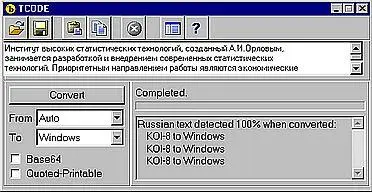Загрузить программу можно с сайта разработчика www.postman.ru/~a12/decoder.
TCode
Программа TСode Алекса Бойко (рис. 13.13) — пожалуй, самый мощный инструмент для восстановления многократно перекодированных файлов. Ей подвластна практически любая комбинация перекодирующих серверов. Кроме того, она умеет работать с системами конвертации вложенных файлов base64 и quoted-printable. TCode по своему действию похожа на предыдущую описанную программу, только позволяет проводить также и ручную перекодировку.
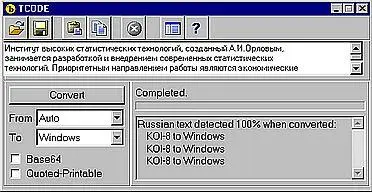
Рис. 13.13. TCode— ни одно письмо перед ней не устоит.
Кроме того, TCode позволяет проводить и обычную конвертацию текста из одной кодировки в другую, что иногда может пригодиться при подготовке web-страниц. Надо только в меню в окне программы отказаться от использования автоопределения кодировки.
При испытаниях TCode справилась даже с такой нетривиальной задачей, как раскодирование письма, пять раз неправильно перекодированного (для этого письмо сохранялось как KOI-8, а открывалось как UTF-8 в виде мешанины символов, и опять сохранялось как ISO-8859-5, и так пять раз). На расшифровку такого письма размером в полкилобайта с помощью TCode ушло около 10 минут на Pentium-166, причем результат был вполне читаем, хотя и не совсем полностью правилен.
Загрузить TCode можно с адреса http://perecod.chat.ru/tcode.rar или с сайта автора http://alexboiko.da.ru. Не забудьте отказаться в меню Settings от автоматического перекодирования буфера обмена, а то во время работы TCode вы не сможете с ним работать в других программах.
* * *
Что касается личного предпочтения автора, то у меня в качестве заменителя Notepad'а стоит TextViewer Георгия Гуляева, для восстановления почтовых сообщений (которое благодаря усилиям разработчиков программного обеспечения требуется все реже и реже) используется программа А.Покровского (одно удовольствие с ней работать — уж больно хорошо спроектирована и написана), а для массовой перекодировки файлов, если такая необходимость возникает, я использую Exclude Symbols. Для конвертации текста, набранного в редакторах для MS-DOS, в формат, допускающий свободное его редактирование (то есть изменение отступов, выравнивания) я применяю "Конвертор текста MS-DOS", поскольку он отличается множеством полезных настроек и позволяет обрабатывать документы в пакетном режиме. Если же возникает необходимость написать или расшифровать текст на Translit'е, то дается работа Aditor'у.
Если же "Декодер почты" не справляется со своей задачей (а такое случается крайне редко), то приходит черед TCode, перед которой не устоит ни одно письмо, если оно, конечно, в принципе может быть прочитано.
Будем надеяться, что в будущем проблема различных кодировок как-нибудь будет решена. Может быть, наилучшим решением было бы принятие всеми какой-либо кодировки как стандарта. Но это уже зависит от воли производителей программного обеспечения.
Полезные советы
· Если вас не устраивает максимально допустимое в Microsoft Paint увеличение рисунка, равное восьми крат, то вы можете использовать скрытую возможность этого графического редактора. Нажмите кнопку с изображением линзы, а затем кликните левой кнопкой мыши на нижней границе поля, в котором показываются возможные степени увеличения. Рисунок будет увеличен в десять раз.
· Чтобы при загрузке Windows9x при необходимости проверки диска срабатывала альтернативная программа проверки диска, нужно в подпапку Command той папки, куда установлена Windows, поместить ее исполняемый файл, переименовав его в "scandisk.alt".
· Для того, чтобы поместить в буфер обмена изображение экрана, воспользуйтесь клавишей PrintScreen. Комбинация клавиш Alt+PrintScreen поместит в буфер обмена изображение активного окна.
· Если компьютер будет эксплуатироваться в условиях повышенной вибрации или на одном столе с ним располагается матричный принтер, то положите под системный блок поролоновый коврик толщиной 2–3 см. Позаботьтесь о своих жестких дисках — вибрация для них вредна.
· Если вам нужно перенести с помощью дискет с одного компьютера на другой файл, который по размеру больше емкости дискеты, то не ищите специальных программ для «нарезки» файлов. Возьмите архиватор Rar или WinRar. В нем есть превосходная функция "создания многотомных архивов". Задайте в диалоговом окне установки параметров архива размер тома, равный размеру дискеты, а потом перепишите на дискеты созданные тома — на каждую по одному. Если на том компьютере, куда необходимо перенести файл, не установлен Rar, то создайте самораскрывающийся (SFX) — архив, — в этом случае архив будет представлять из себя программу, которая сама извлечет из себя свое содержимое. Обязательно отметьте пункт добавления "информации для восстановления" при архивации — тогда небольшие повреждения архива не скажутся на его содержимом, а лучше копируйте каждый том архива сразу на две отдельные дискеты — в этом случае вероятность одновременного неустранимого повреждения обоих томов будет минимальной.
Читать дальше